登录
- 微信登录
- 手机号登录
微信扫码关注“汇帮科技”快速登录
Loading...
点击刷新
请在微信【汇帮科技】内点击授权
300秒后二维码将过期
二维码已过期,点击刷新获取新二维码
登录
登录
其他登录方式
修改日期:2024-11-22 11:00
怎样压缩pdf文件大小,只需几步即可完成,给你推荐5种工具
压缩 PDF 文件已成为高效管理和分享文档的必要手段。通过巧妙地压缩文件内容,我们可以显著减小文件体积,从而优化文件存储、传输和共享效率。
本文将深入探讨多种高效的 PDF 压缩方法,帮助您轻松掌握压缩技巧,打造轻量级、易于管理的PDF文档。

汇帮超级压缩器正是这样一个强大的软件工具,它能够帮助你轻松压缩 PDF 文件大小,提高工作效率。
以下将详细介绍汇帮超级压缩器的使用方法,助你快速掌握压缩 PDF 的技巧。
第一步:下载安装汇帮超级压缩器
访问汇帮科技官网或使用百度搜索引擎搜索 “汇帮超级压缩器”,即可找到官方下载链接。点击下载并按照屏幕提示完成软件安装。
软件名称:汇帮超级压缩器
下载地址:https://www.huibang168.com/download/2NRKUn0jsI9J
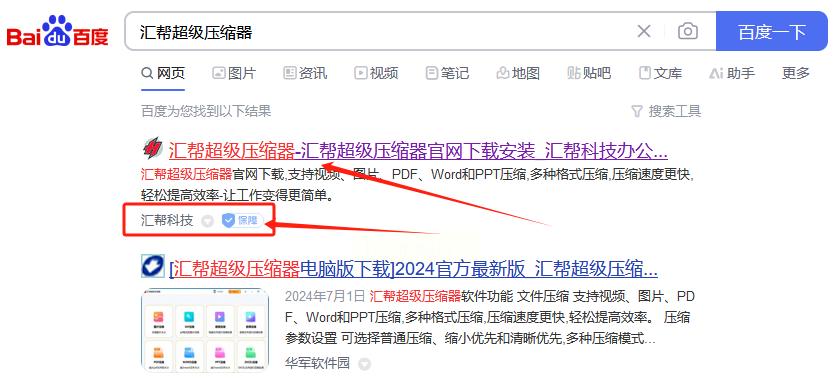
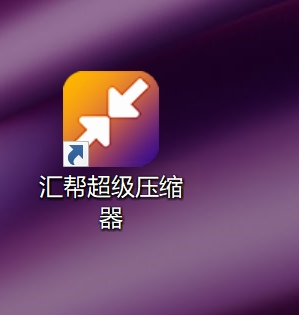
第二步:进入 PDF 压缩功能页面
启动已安装的汇帮超级压缩器软件,在主界面中选择 “PDF 压缩” 功能选项。该软件不仅支持 PDF 文件压缩,还提供 Word、PPT、Excel 等文件类型的压缩功能,满足你多样化的需求。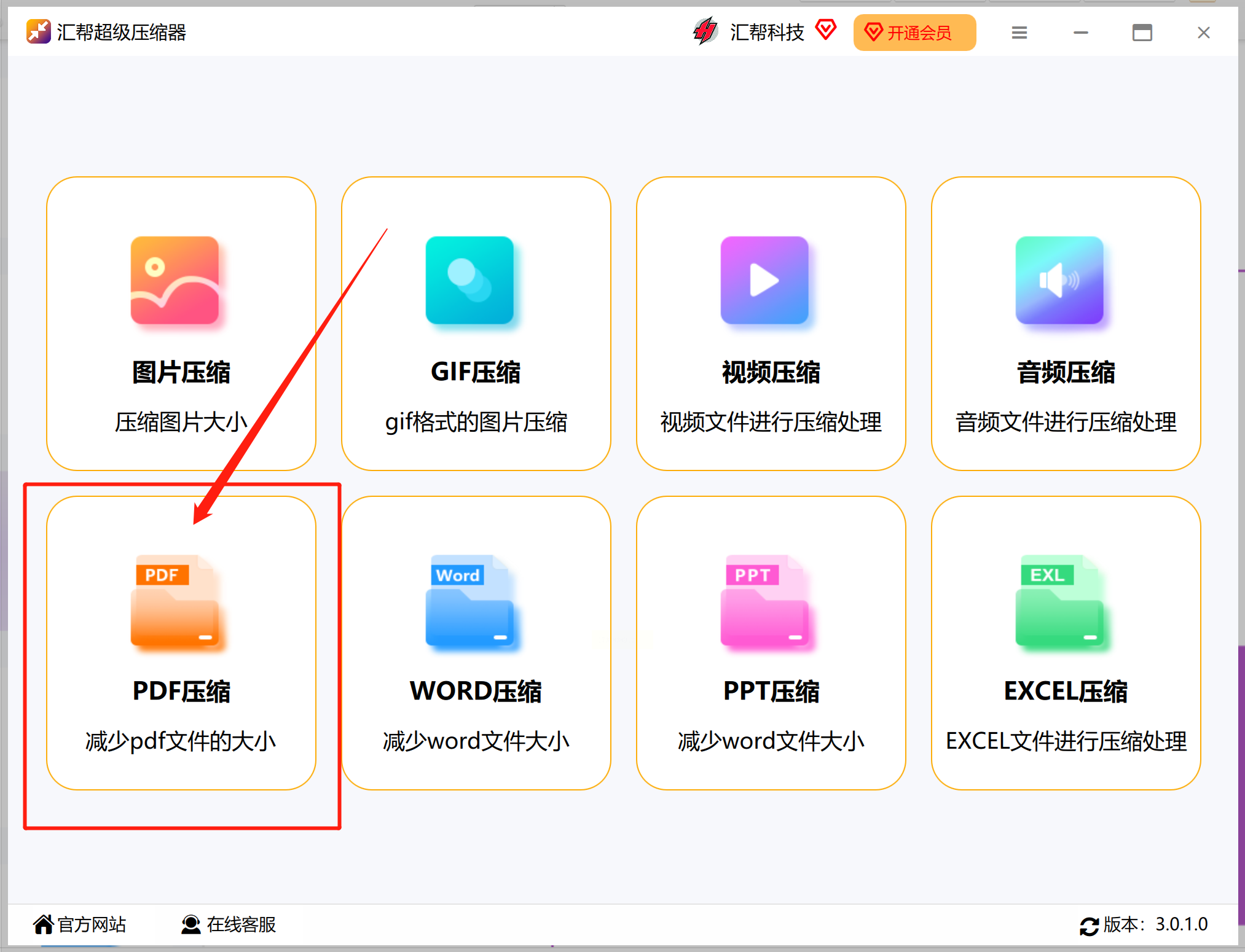
第三步:添加需要压缩的 PDF 文件
点击页面上的 “添加文件”按钮,选择你需要压缩的 PDF 文件。或者,你可以将 PDF 文件直接拖拽到软件窗口中,完成文件添加操作。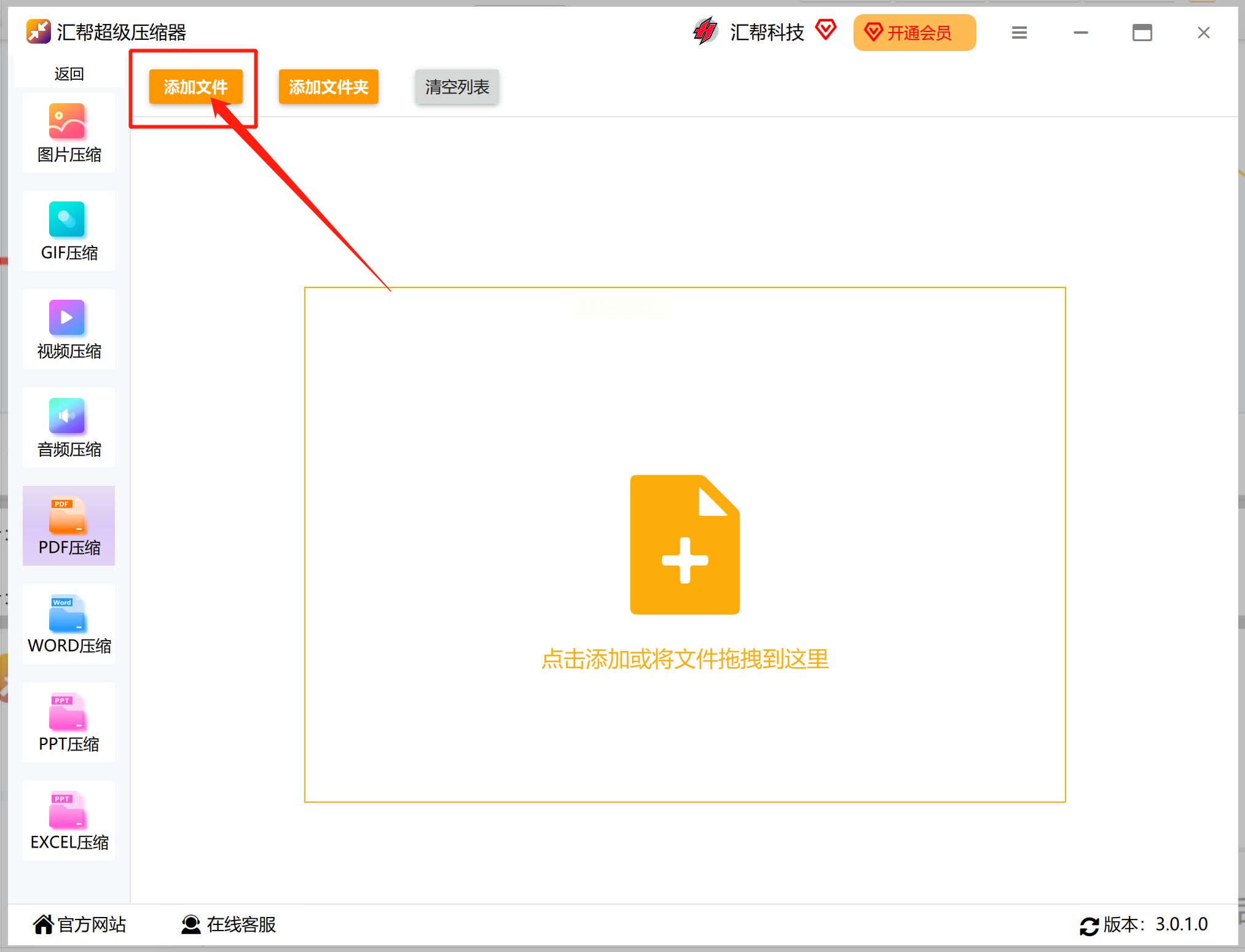
第四步:调整压缩设置
在软件左下角的功能设置区,你可以根据实际需求调整压缩参数:
* 压缩强度: 选择“高”、“中”或“低”三个压缩强度级别,以平衡文件大小和清晰度。
* 图片 DPI: 设置 PDF 文件内图片的分辨率。DPI 值越低,图片清晰度降低,文件大小也相应减少。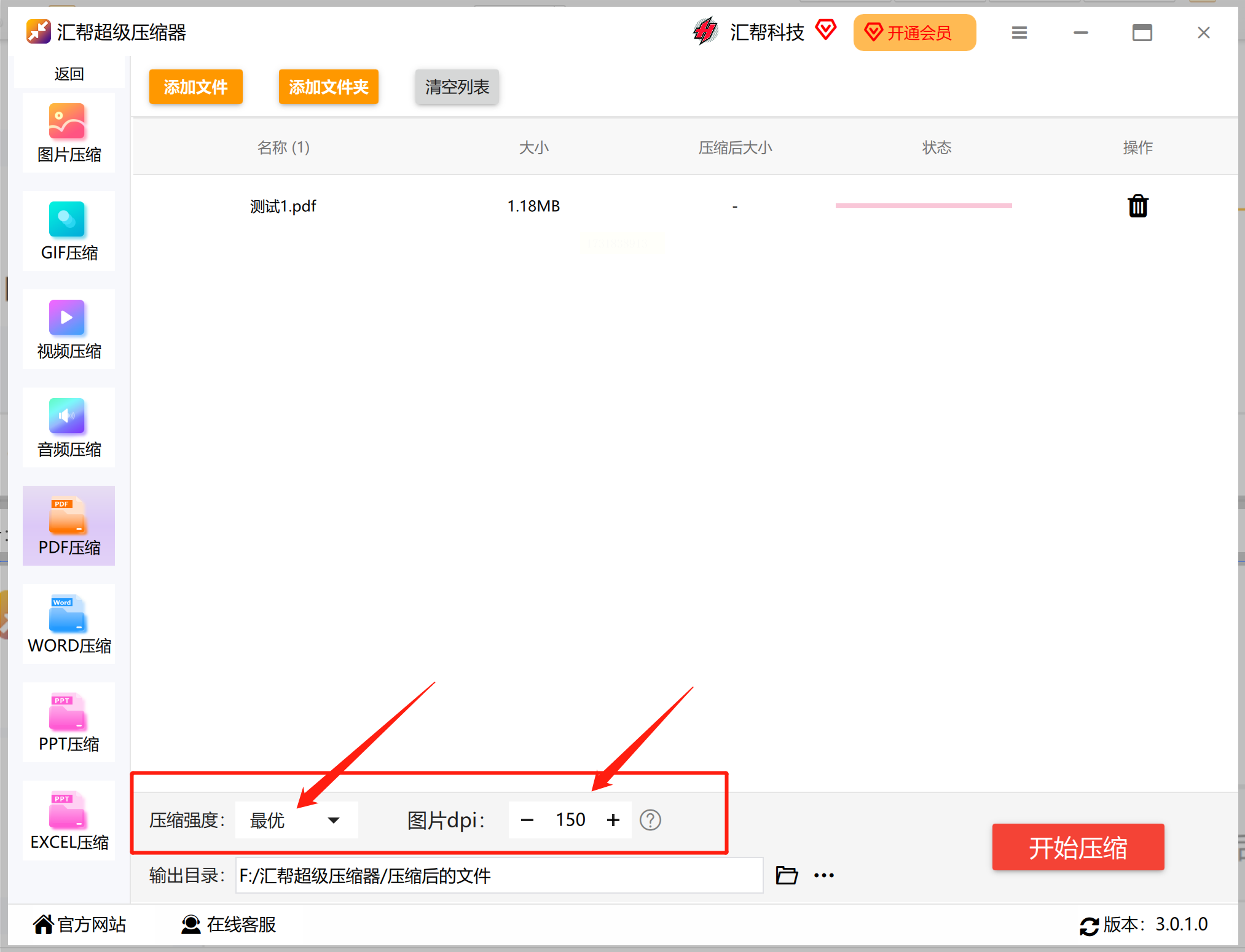
第五步:设置输出目录
选择“输出目录”,指定压缩后的 PDF 文件保存位置。默认情况下,压缩后的文件将保存在电脑桌面。你可以根据自己的习惯调整保存路径。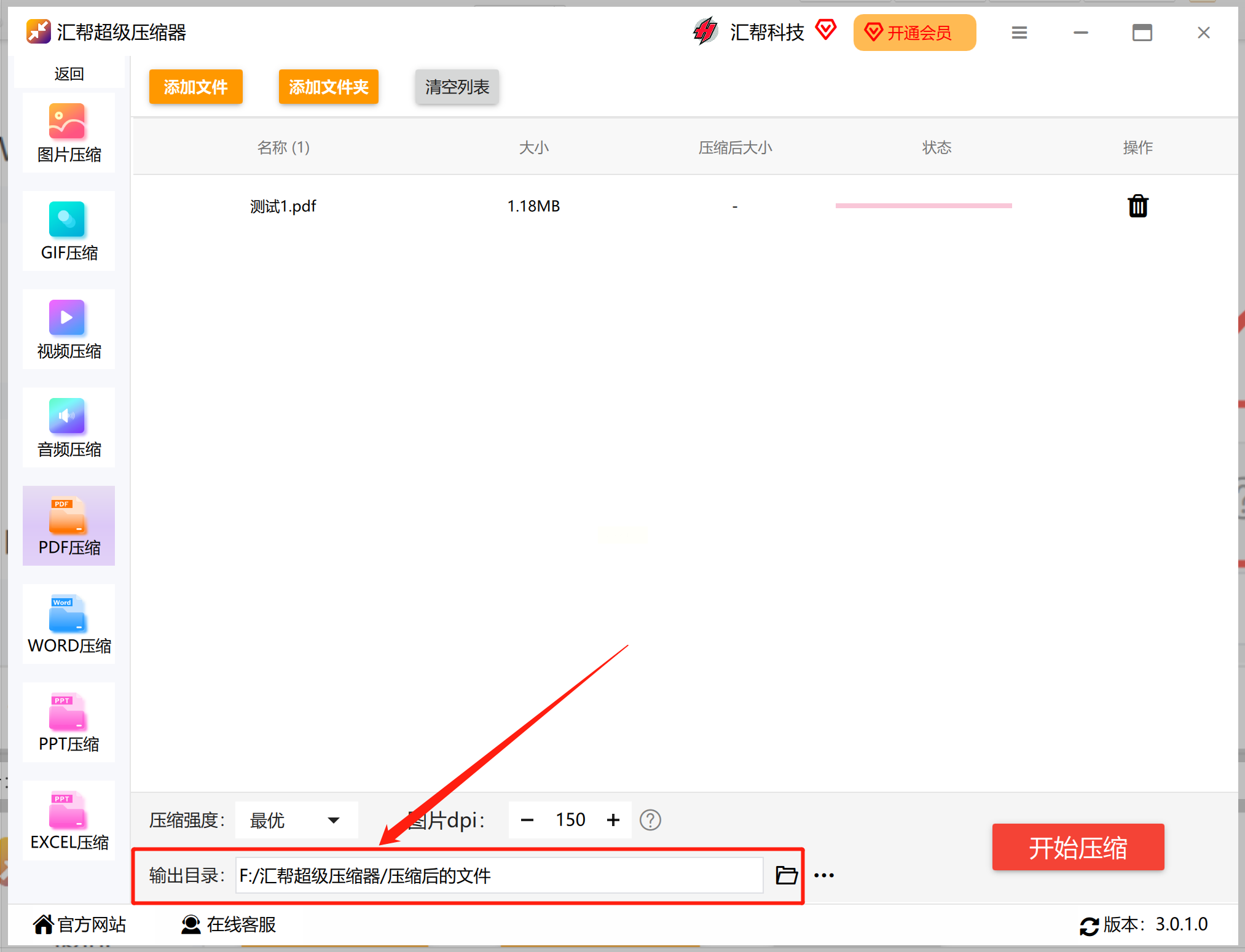
第六步:开始压缩操作
点击右下角的 “开始压缩” 红色按钮,软件会启动压缩进程。压缩完成之后,软件会自动打开输出文件夹,方便你查看压缩后的 PDF 文件。请放心,原 PDF 文档不会受到任何影响。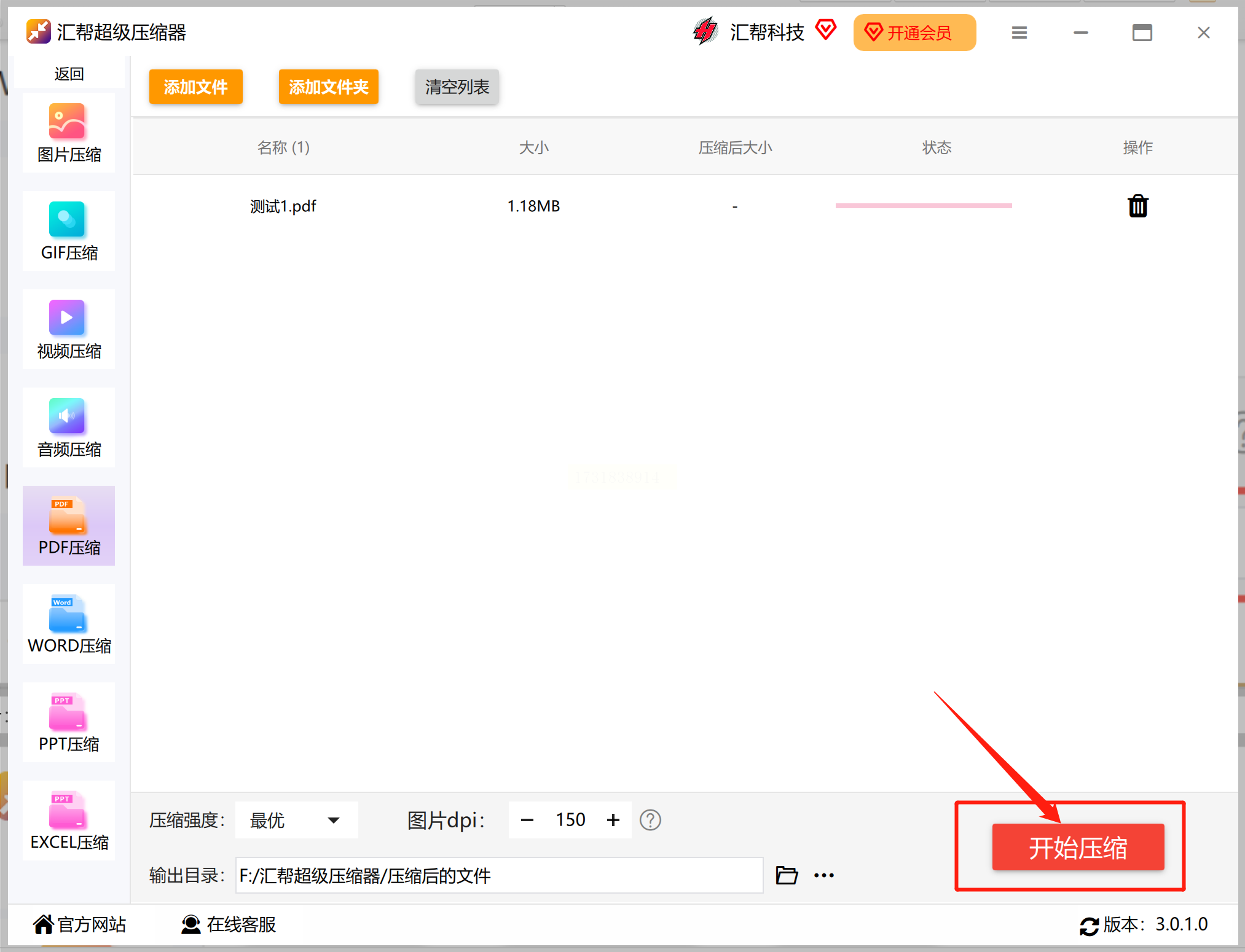
第七步:查看压缩效果
在文件列表中,你可以看到压缩后的文件大小。此外,还可以对比源文件和压缩后文件的属性,确认压缩效果。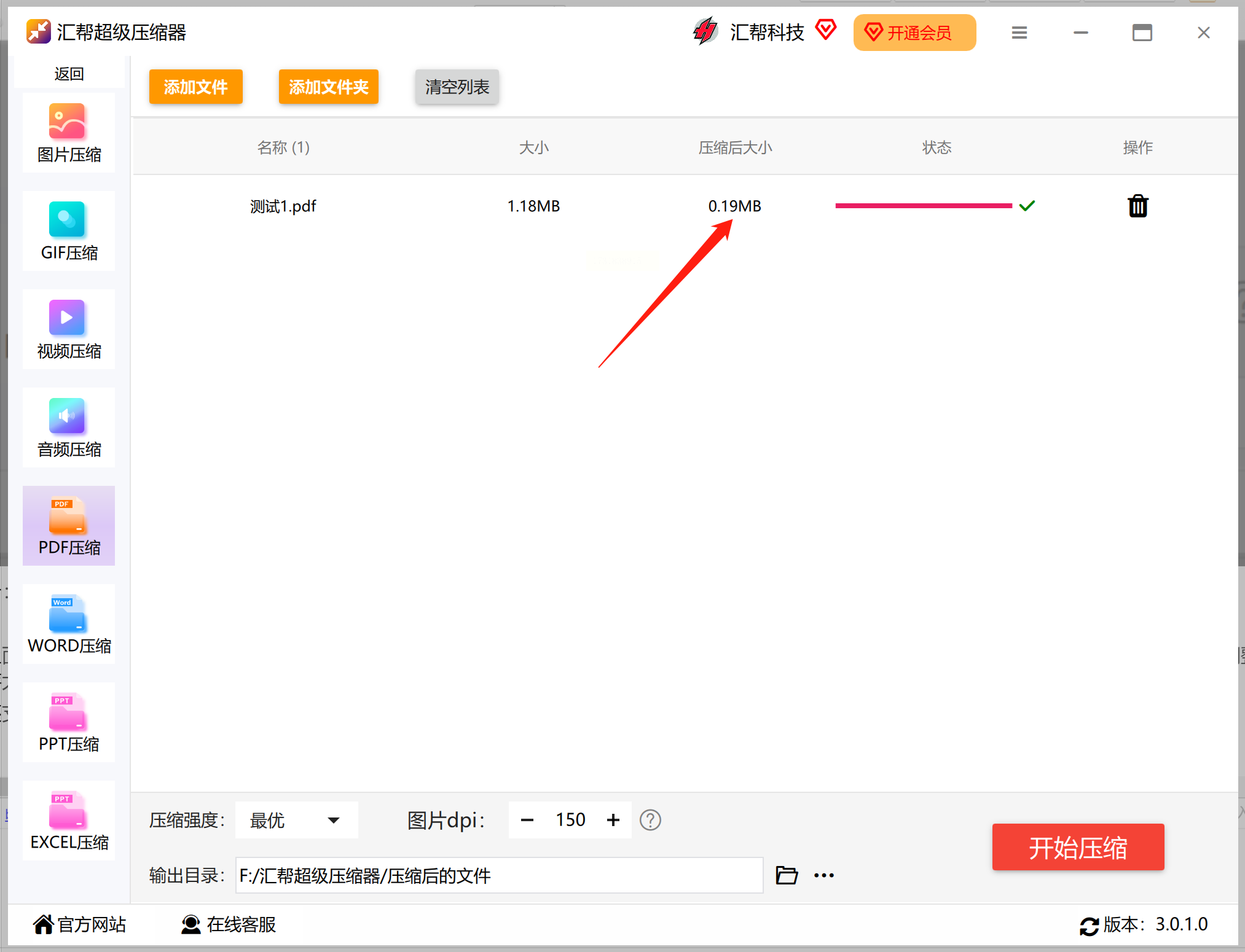
希望以上指南能够帮助你快速掌握汇帮超级压缩器的使用技巧,轻松压缩 PDF 文件,提高工作效率!
想要轻松管理和分享PDF文档吗?今天就让我们来探索一款名为“云端轻飘”的文件处理软件,它能帮你高效压缩PDF文件,节省存储空间并简化分享过程。
第一步:启动软件,进入压缩页面。 首先,确保你已经顺利下载并安装了“云端轻飘”软件。安装完成后,打开软件主界面,寻找并点击“PDF压缩”功能按钮。这将带你进入专门用于压缩PDF文件的页面。
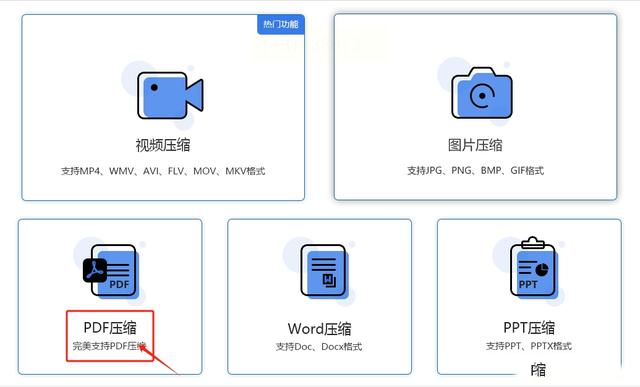
第二步:添加需要压缩的PDF文件。 在“PDF压缩”页面中,你会看到一个明显的“添加文件”按钮。 点击它,选择你想进行压缩处理的PDF文档,将其导入到软件中。 这一步相当于为你的压缩操作做好准备工作,将需要处理的文件准备好。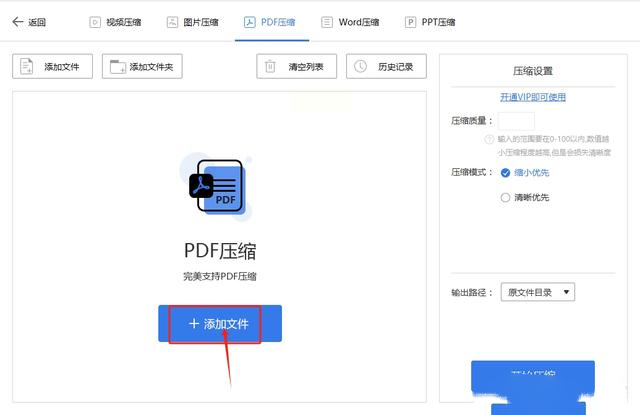
第三步:选择合适的压缩模式。 导入文件后,你会注意到页面右侧出现多种压缩模式供你选择。 这两个模式分别为“缩小优先”和“清晰优先”。 “缩小优先”模式更加注重压缩文件大小,能够显著减少文件体积;而“清晰优先”模式则更注重保持文件的清晰度,即使压缩后的文件体积可能略大一些,但图像质量也会得到更好地保留。根据你的实际需求选择合适的模式,确保压缩后的文件符合你的预期。
第四步:启动压缩操作。 选择了理想的压缩模式后,只需点击页面右下角的“开始压缩”按钮,软件便会立即启动压缩操作。 此时,你可以稍作休息,等待软件完成压缩工作。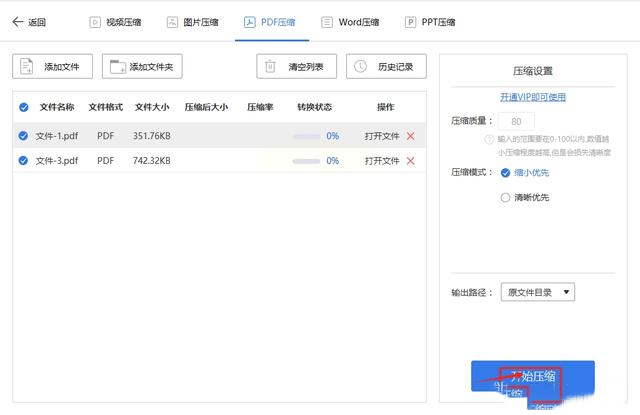
第五步:查看压缩后的PDF文件。 压缩完成后,软件会自动将处理好的PDF文件保存到指定目录,你可以在输出目录中找到它们。 现在,你的PDF文件已经成功压缩完成!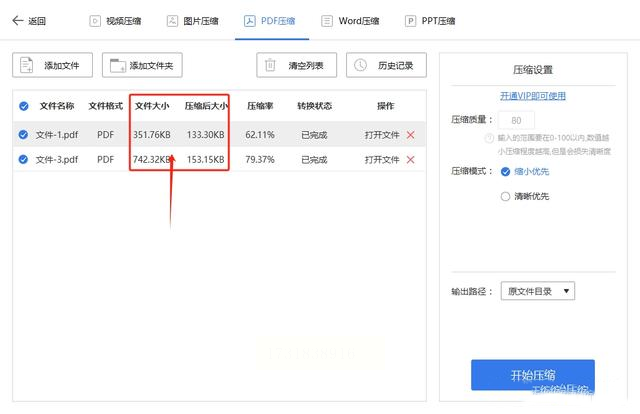
“云端轻飘”的简洁操作流程,让你能够轻松管理和分享PDF文档。它不仅可以有效缩减文件大小,节省存储空间,还能帮助你快速发送和共享大型PDF文件。
想要将庞大的PDF文件缩小体积,方便传输或存储?Snoilpdf这款在线工具可以帮你轻松完成!它操作简单,速度快,无需安装任何软件,只需要浏览器即可使用。
以下是如何利用Snoilpdf压缩PDF文件:首先,打开你的网络浏览器,访问Snoilpdf的官方网站。在首页上,你会看到多种针对PDF文件的工具选项,找到并点击“压缩PDF”按钮。进入压缩页面后,你将看到一个明显的“选择文件”按钮,点击它可以打开本地电脑的文件选择框,找到需要压缩的PDF文件。如果你想更快地上传文件,也可以直接将文件拖放到页面中间。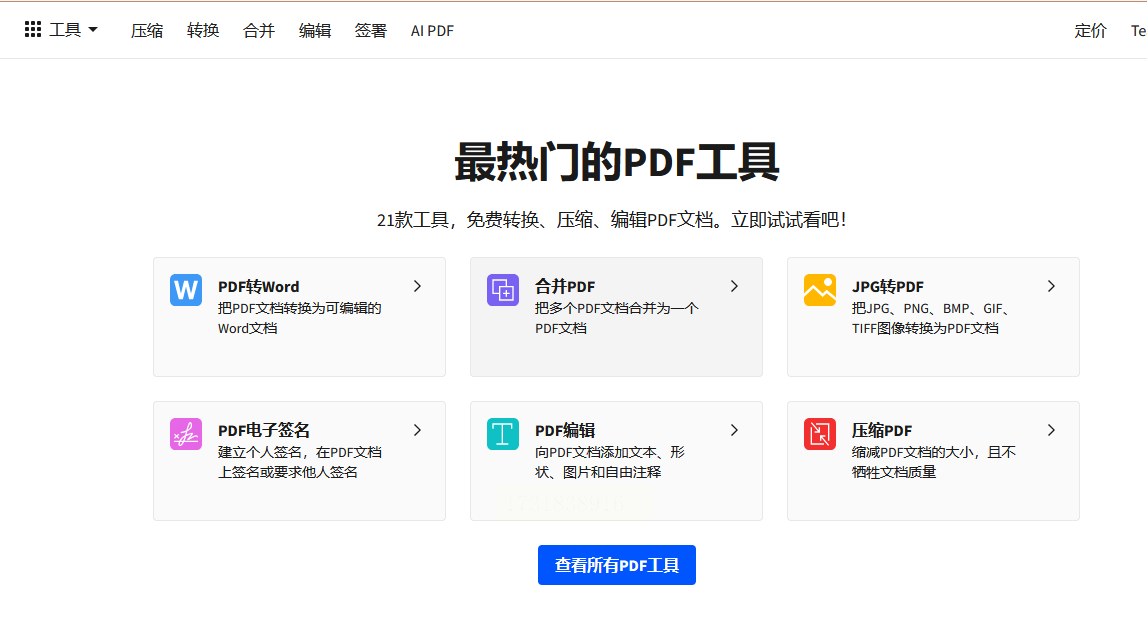
文件上传完成后,Snoilpdf会自动开始处理压缩任务。压缩时间取决于你的文件大小和网络速度,通常来说,处理过程很快就能完成。你可以在等待期间观察页面上的进度条。
当压缩完成后,页面将会显示压缩后的文件大小,并提供一个“下载”按钮。点击下载按钮即可将压缩后的PDF文件保存到你的电脑中。
此外,在压缩页面中,你可以根据自己的需要选择不同的压缩选项,例如调整压缩质量或应用其他额外的压缩设置,以达到更好的压缩效果。
最后,恭喜你成功压缩了PDF文件!现在你可以轻松地共享、传输或者存储压缩后的文件。
想高效地处理PDF文件吗?现在无需再安装复杂的软件,只需访问一个在线平台即可轻松完成各种操作!这个平台集成了多种PDF处理功能,包括压缩、合并、分割、转换等,无论你是需要减小PDF文件的大小,还是想将多个文件整合在一起,它都能满足你的需求。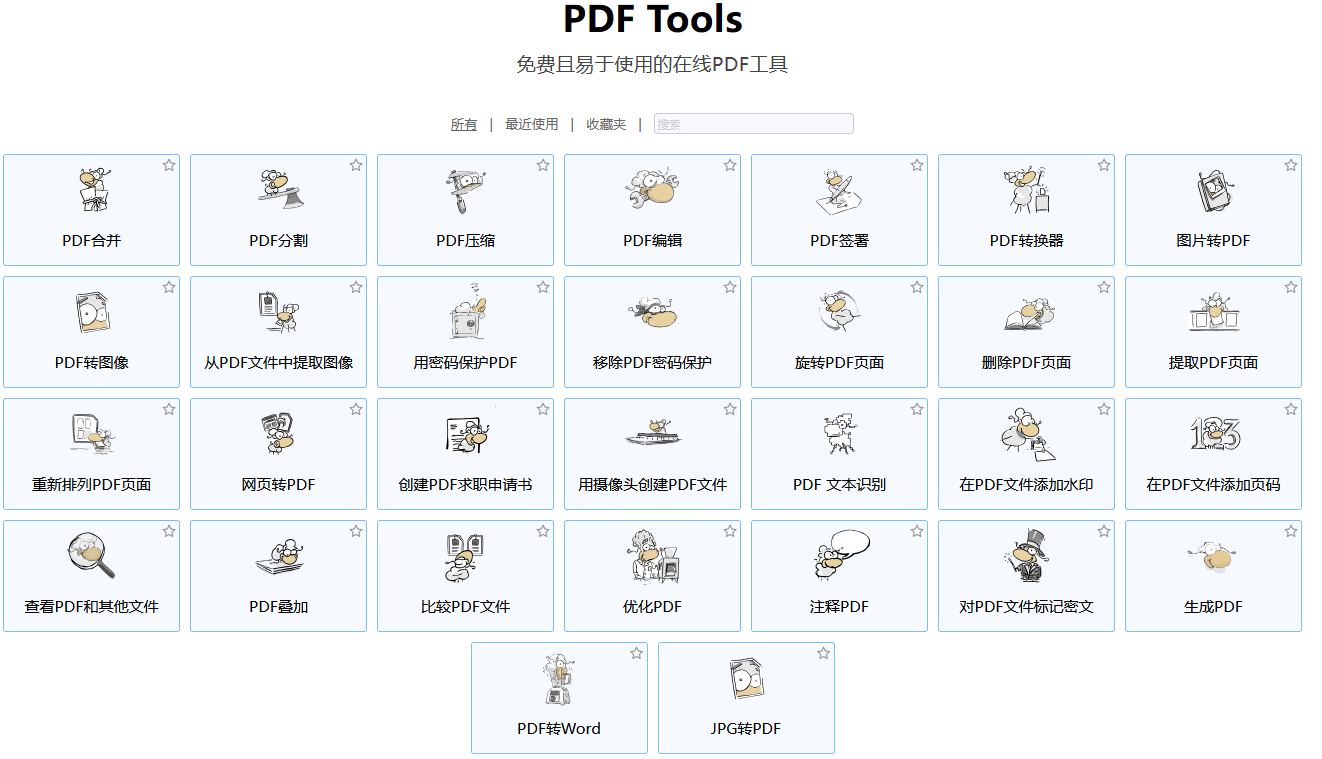
它的界面设计简洁明了,操作也十分便捷,即使是初次使用的人也能快速上手。 接下来,让我们详细看看如何使用这个平台进行PDF压缩:
首先,打开你常用的浏览器,访问该在线平台的网站。在页面上找到“PDF压缩”选项,并点击进入。 然后,系统会提示你上传需要压缩的PDF文件。选择你想要处理的文件,上传至平台。 文件上传成功后,你可以根据实际需求调整压缩参数。 平台提供多种参数设置,例如压缩率、分辨率等,你可以根据你的需求选择合适的设置来达到效果。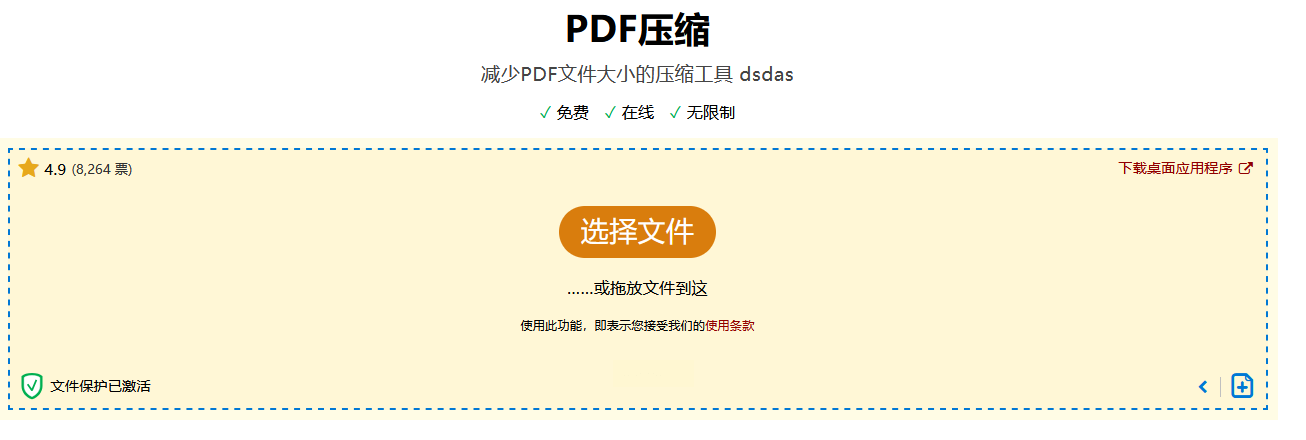
当所有参数都已调整完成,就可以点击页面右下角的“压缩”按钮了。此时系统会开始处理你的文件,请耐心等待几分钟,直到压缩完成后。 在压缩完成之后,平台会提示你下载压缩后的PDF文件。 选择合适的保存路径,即可将文件保存在你的本地电脑上。
有了这个在线平台,处理PDF文件变得简单而高效! 无论你需要压缩文件大小、合并多个文件还是分割单个文件,都能轻松解决,让你摆脱繁琐的软件操作烦恼。
想让你的PDF文件变得更轻便,方便分享或存储?“土冠压缩大师”这款软件就是你的理想选择!它能让你轻松地将庞大的PDF文件压缩成更小的体积,同时保持原有的清晰度。接下来,让我们一步步来了解如何使用它吧:
第一步:安装准备
首先,你需要从官方网站下载并安装“土冠压缩大师”。安装完成后,双击软件图标启动程序,进入主界面。在这个简洁的主界面上,你就能找到最常用的功能之一——“PDF压缩”。点击这个按钮,开启你的压缩之旅!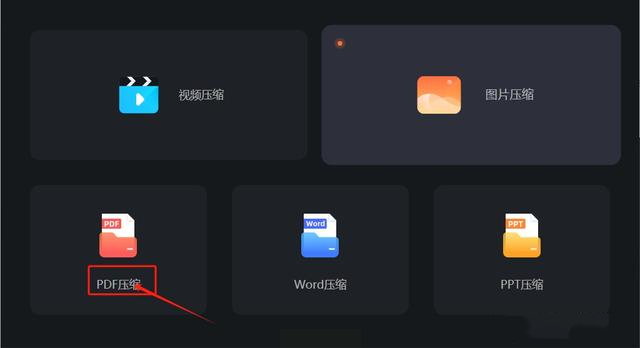
第二步:选择文件
打开界面后,你会看到一个空白区域。你可以直接在此区域点击鼠标,会弹出一个文件选择器窗口。在窗口中选择你需要压缩的PDF文件,将其导入软件中。另一种选择是点击界面右上角的“添加文件”按钮,然后浏览本地文件并选择需要压缩的PDF文件。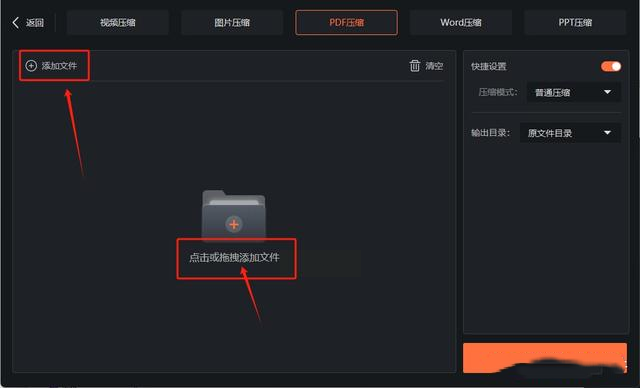
第三步:调整压缩模式
将PDF文件成功导入后,请移步到右侧的“压缩模式”选项区域。这里提供了三种不同的压缩模式供你选择:普通压缩、清晰度优先和极限压缩。
* 普通压缩: 适用于一般情况下的压缩需求,可以有效缩小文件大小,同时保证文字和图片的可读性。
* 清晰度优先: 如果你更注重文件的视觉效果,可以选择这个模式。软件会尽量保持原有的清晰度,并进行一些轻微的压缩处理。
* 极限压缩: 想要尽可能减小文件大小?极限压缩模式就是你的选择!它会使用更强的压缩算法,但可能会导致部分图片质量下降。
根据自己的实际需求选择合适的压缩模式吧!
第四步:开始压缩
确认了压缩模式后,点击界面底部醒目的“开始压缩”按钮,软件便会立即开始处理文件。压缩时间取决于文件的大小和你选择的压缩模式,请耐心等待完成。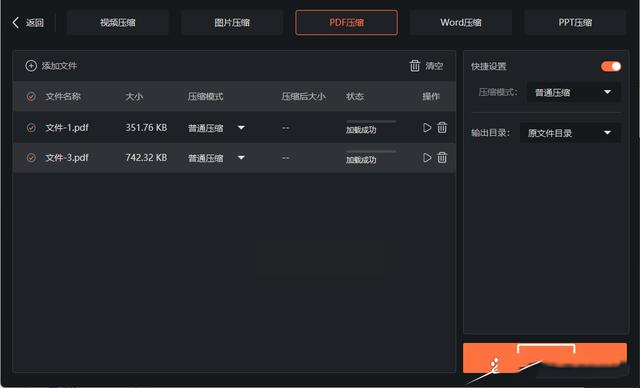
第五步:查看结果
压缩完成之后,在操作栏下方,你会看到一个文件夹图标。点击它即可打开输出文件夹,在这里你可以找到已压缩后的PDF文件。惊奇地发现,原始文件的体积已经大大减小了,而内容清晰度依然完好!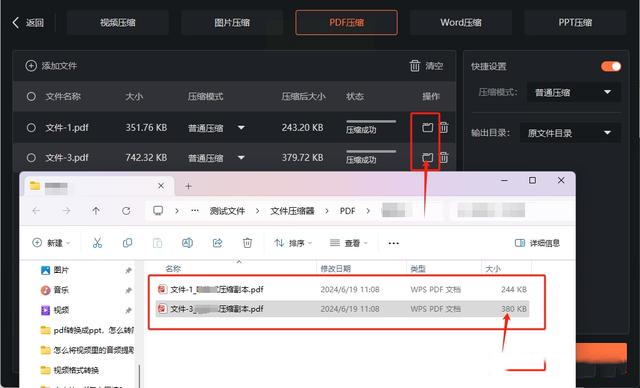
~~~
PDF文件压缩不仅能够节省存储空间,还能显著提高文件传输效率,尤其在网络环境较差时尤为明显。此外,压缩后的PDF文件依然保持原有的内容和格式完整性,不影响阅读和打印体验。
总而言之,PDF文件压缩已成为提升工作效率、优化文档管理的有效手段。无论是针对个人办公还是企业级数据处理,选择合适的压缩工具和方法能够带来显著效益,助力我们更好地应对数字时代的挑战。
如果想要深入了解我们的产品,请到 汇帮科技官网 中了解更多产品信息!
没有找到您需要的答案?
不着急,我们有专业的在线客服为您解答!

请扫描客服二维码